
Ако, када покренете апликацију на рачунару, видите поруку у којој пише: "МСВЦРТ.длл није пронађен" (или други сличан у значењу), то значи да на рачунару не постоји одређена динамичка библиотека. Грешка је прилично честа, посебно се често јавља у Виндовс КСП, али у другим верзијама ОС је такође присутан.
Метода 1: Преузмите мсвцрт.длл
Можете се решити проблема са МСВЦРТ.длл, можете једноставно преузети ДЛЛ. Све што требате да урадите за то је преузмите библиотеку и преместите је у одговарајућу мапу.
- Преузмите датотеку МСВЦРТ.ДЛЛ и идите у мапу са њим.
- Кликните на ПЦМ на њему и изаберите "Копирај". Такође, можете да користите и вруће тастере Цтрл + Ц.
- Идите у мапу на коју желите да преместите датотеку. Имајте на уму да је у свакој верзији Виндовс-а то је другачије. Да бисте тачно разумели где тачно морате да копирате датотеку, препоручује се да се упознате са одговарајућим чланом на веб локацији.
- Одлазак у мапу Систем, уметните датотеку која је преписана раније притиском на ПЦМ и одабир "Убаци" или помоћу тастера ЦТРЛ + В.
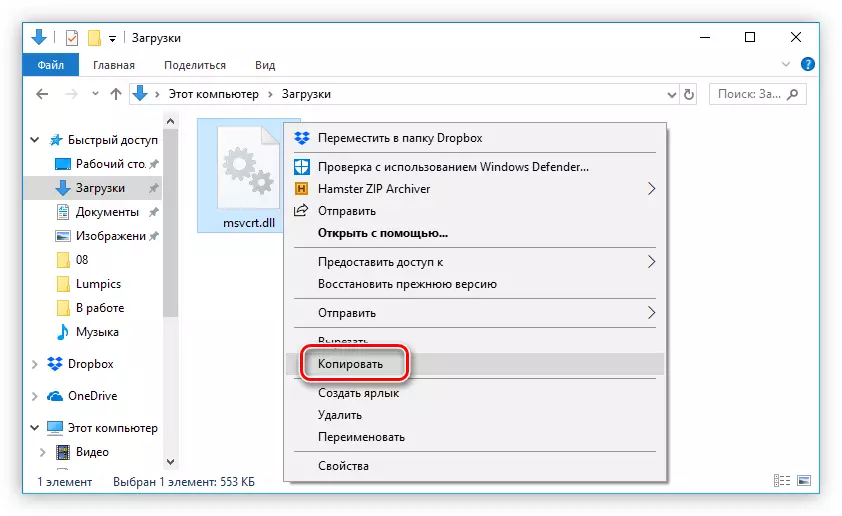
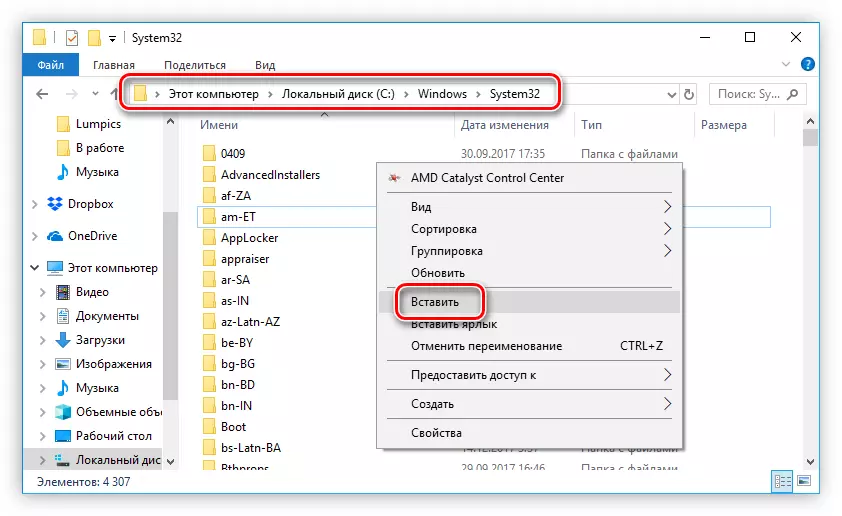
Чим то учините, грешка треба да нестане. Ако се то догоди, морате да региструјете ДЛЛ у систему. На овој теми имамо посебан чланак на нашој теми.
2. метод: Инсталирање Мицрософт Висуал Ц ++
Можете се решити грешке са МСВЦРТ.длл библиотеком постављањем Мицрософт Висуал Ц ++ пакета од 2015. године. Чињеница је да се инсталира инсталирање, библиотека је постављена и неопходна за покретање апликација, јер је то део тога.
У почетку морате да преузмете овај пакет за ово:
- Следите везу на званичну страницу за преузимање.
- Са листе одаберите свој Виндовс језик и кликните на "Преузми".
- У дијалошком оквиру који се појављује након тога, изаберите пакет залогај. Важно је да одговара пражњењу вашег система. Након тога, кликните на "Даље".
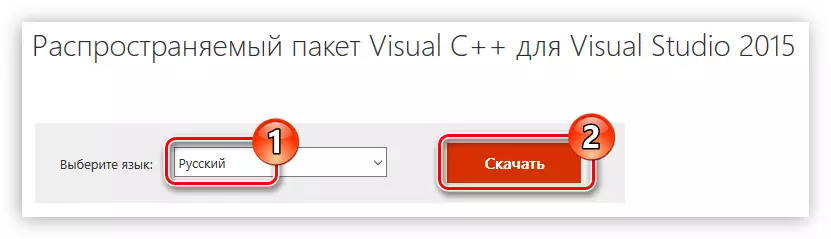
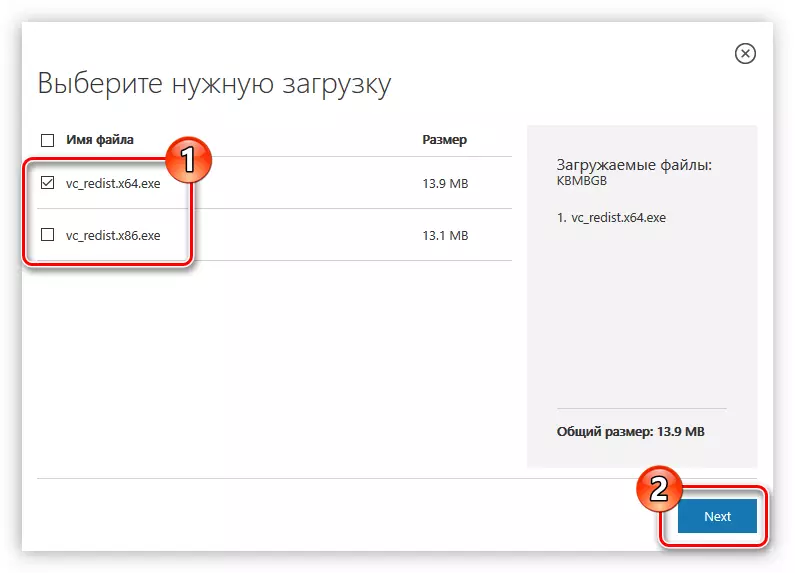
Инсталатер Мицрософт Висуал Ц ++ почеће на рачунару. Након завршетка, покрените преузету датотеку и урадите следеће:
- Имајте на уму да сте се упознали са условима лиценце и прихватите их, а затим кликните на "Даље".
- Сачекајте инсталацију свих Мицрософт Висуал Ц ++ компоненти.
- Кликните на дугме Затвори да бисте довршили инсталацију.
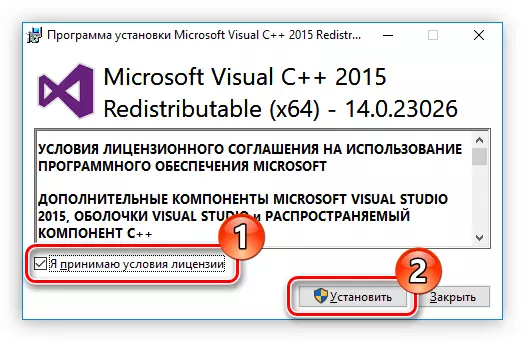
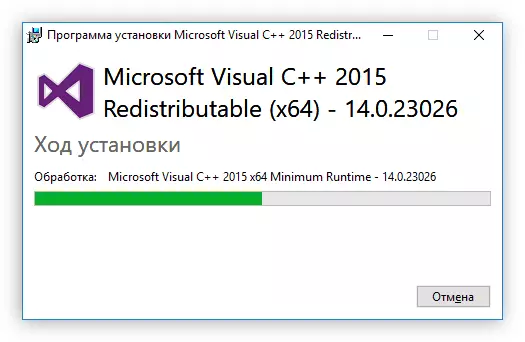
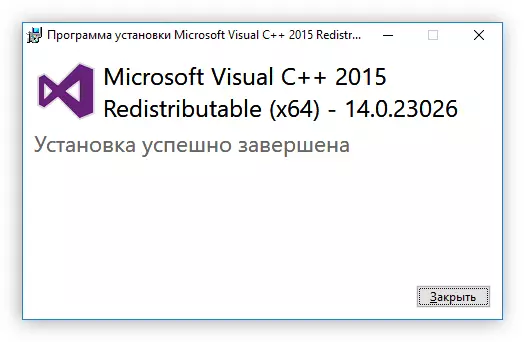
Након динамичке библиотеке МСВЦРТ.ДЛЛ поставља се у систем, све апликације које не раде пре него што ће се отворити без икаквих проблема.
